Hoe u uw Gmail-e-mails kunt ordenen op label, afzender en onderwerp
Gmail bevat een schat aan informatie om u te helpen het meeste uit de e-mailservice te halen. De trucs zijn niet altijd gemakkelijk te vinden, maar als je dat eenmaal doet, vraag je je af waarom je ze niet eerder hebt ontdekt.
Door georganiseerd te blijven, kunt u bovendien tijd besparen die u misschien beter kunt besteden. Sommige van deze suggesties zijn zo eenvoudig als een klik verwijderd en kunnen echt nuttig zijn.
Hoe u alle e-mails van één afzender kunt vinden
Zoek één e-mail van die persoon om alle e-mails van die afzender te vinden. Zodra u de e-mail hebt gevonden, klikt u er met de rechtermuisknop op en selecteert u de optie E-mails zoeken van X in het vervolgkeuzemenu.
De meest recente e-mail is de eerste in de lijst. Bovenaan de e-mails vindt u de mogelijkheid om die e-mails te filteren op datum, bijlage, concepten en ongelezen e-mails. Wanneer u de bijlageoptie selecteert, krijgt u nog meer opties, zoals het type bijlagen dat u wilt. U heeft de mogelijkheid om een afbeelding, een pdf of een document te gebruiken.
Hoe u uw e-mails kunt ordenen op labels
Labels zijn vergelijkbaar met mappen in Gmail. Wanneer u een specifiek label aan e-mails toevoegt, kunt u ze later allemaal terugvinden wanneer u naar dat label gaat. Wanneer je een e-mail ontvangt die overeenkomt met de beschrijving van een label dat je hebt ingesteld, open je deze en klik je bovenaan op het labelpictogram.
Klik eenvoudig op het label onder de knop Opstellen om te zien welke e-mails je erin hebt opgeslagen. U ziet rechts stippen als u uw cursor op het label plaatst. U kunt de labels op verschillende manieren aanpassen door op de stippen te klikken.
U kunt bijvoorbeeld de kleur van het label wijzigen, verwijderen, een sublabel toevoegen, weergeven, weergeven als het ongelezen is, verbergen en bewerken. Hoe weet je welke e-mails een bepaald label hebben? Wanneer je je inbox opent, verschijnt het label links van de e-mail, in de kleur die je hebt opgegeven.
Hoe u een e-mail kunt vinden als u de naam van de afzender niet meer weet
U zult op een gegeven moment een oude e-mail moeten openen, maar u kunt zich niet herinneren wie deze heeft verzonden. Je weet waar de e-mail over gaat, maar je hebt geen idee wie hem heeft gestuurd. Gmail bevat een functie waarmee u de woorden die u zich herinnert in het zoekvak kunt typen om te zien of ze in de resultaten voorkomen.
Je ziet een omgekeerde piramide rechts van de zoekbalk waarop je moet klikken. Er wordt een nieuw venster geopend met verschillende zoekopties. U zult alternatieven opmerken, zoals Bevat de voorwaarden en Heeft niet, bijvoorbeeld. Om de termen in de e-mail die u zoekt te vinden, klikt u op rechts van de optie Bevat de woorden en typt u deze in. Vergeet niet de blauwe zoekknop onderaan te gebruiken.
Gevolgtrekking
Hoe meer zoekopties u heeft, hoe gemakkelijker het is om die cruciale e-mails te vinden. Sterker nog, de bovengenoemde zoekopties zijn volledig geïntegreerd in Gmail. U hoeft geen applicaties van derden te installeren. Welke methode gebruikt u om uw e-mails te vinden?. Als je om welke reden dan ook contact wilt opnemen met het Gmail-ondersteuningsteam, dan kun je naar Gmail Bellen gaan, dat 24/7 beschikbaar is.




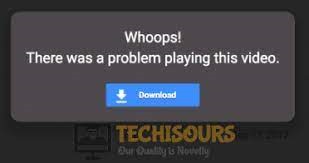

Comments
Post a Comment